文章詳情頁
WPS中設置圖片前后疊放次序具體操作步驟
瀏覽:140日期:2023-01-20 18:21:58
今日講解的教程是大家都知道的軟件WPS,對此款軟件感興趣的用戶可以去下文看看今天帶來的WPS中設置圖片前后疊放次序的具體操作步驟。

1、打開WPS之后我們在開始里找到形狀選項,如圖所示:
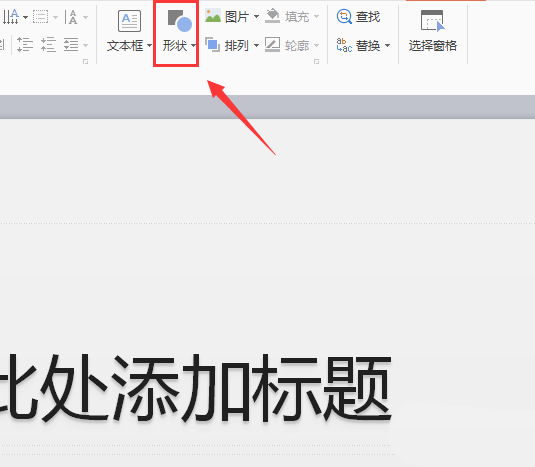
2、點擊形狀選項在其下拉列表里我們找到需要的圖形,如圖所示:
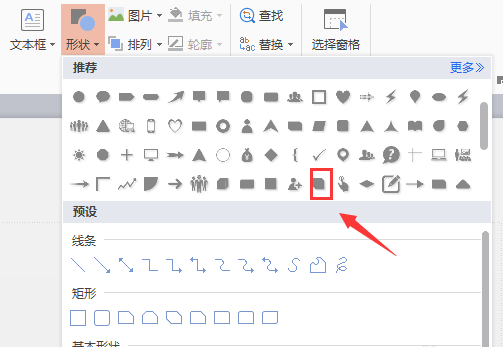
3、選擇圖形依次在編輯區里繪制多個圖形,如圖所示:
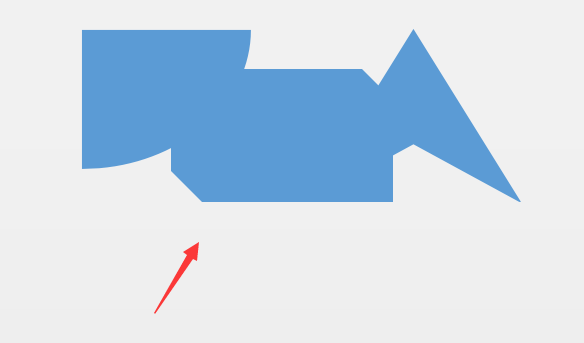
4、繪制好圖形之后再依次設置圖形的顏色,以便于區別,如圖所示:
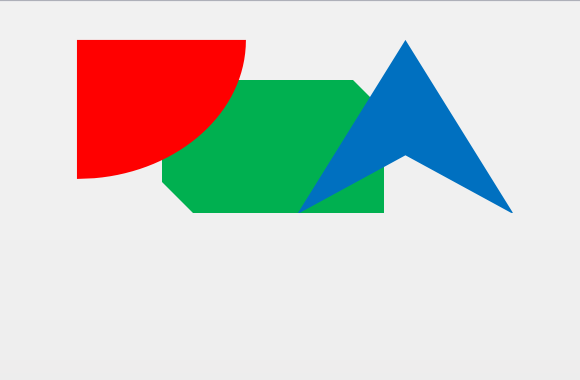
5、選擇需調整次序的圖形,然后再在右側找到疊放次序選項,如圖所示:
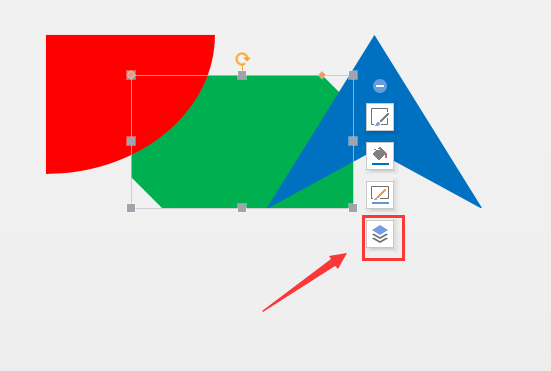
6、點擊疊放次序選項,在其下拉列表里我們就會找到圖形的疊放次序,選擇置于頂層選項,如圖所示:
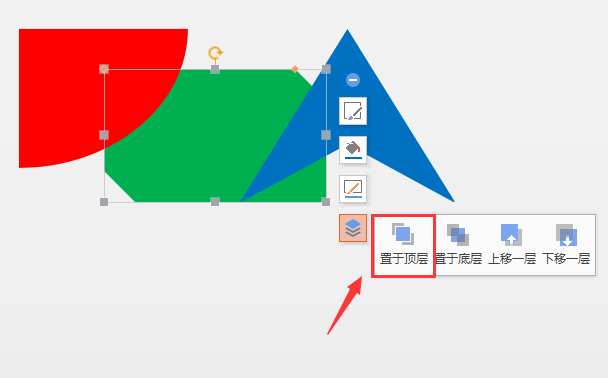
7、點擊置于頂層選項,可以看到剛剛選擇的圖形就被放置到頂層了,如圖所示:
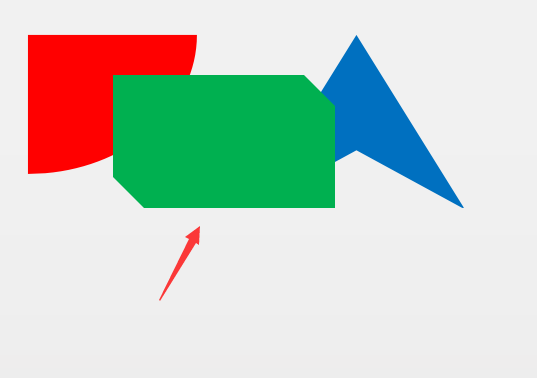
根據上文為你們分享的WPS中設置圖片前后疊放次序的具體操作步驟,你們自己也趕緊去試試吧!
相關文章:
排行榜

 網公網安備
網公網安備